گرفتن بک آپ از ایمیل ها بسیار واجب است مخصوصا وقتی از اوت لوک یا Outlook استفاده می کنیم. در این مقاله روش گرفتن بکاپ و بازگردانی (Restore) از اوت لوک را به شما عزیزان آموزش خواهیم داد، همراه داتیس نتورک باشید.

بک آپ از اوت لوک (Outlook) و بازگردانی
اگر دوست ندارید ایمیل های خود را در اوت لوک از دست بدهید، باید توصیه کنیم که در فاصله های زمانی مشخص از ایمیل های Outlook نسخه پشتیبان و Backup تهیه کنید.
تهیه بکاپ باعث می شود اگر اتفاق غیرقابل پیشبینی رخ داد، خیلی ساده اطلاعات اوت لوک خودتان را بازگردانی و Restore کنید.
در این مقاله روش تهیه بکاپ از Outlook و ری استور ان را اموزش خواهیم داد، همراه داتیس نتورک باشید.
Backup از ایمیل اوت لوک
برای خروجی و بکاپ گیری از ایمیل اوت لوک و سپس ایجاد و تهیه نسخه پشتیبان از ایمیل اوت لوک می توان مراحل زیر را انجام داد.
برنامه اوت لوک را باز کرده و روی File کلیک کنید.
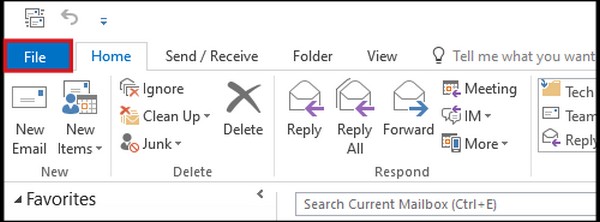
Open & Export را انتخاب کنید، سپس روی Import / Export کلیک کنید.
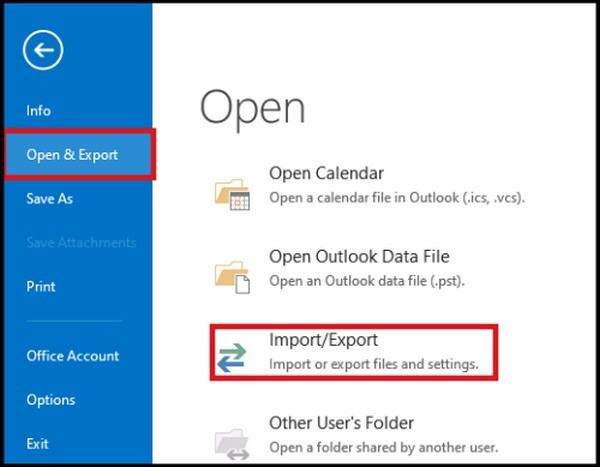
در Import و Export Wizard گزینه Export to a file را انتخاب کنید و بر روی Next کلیک کنید.
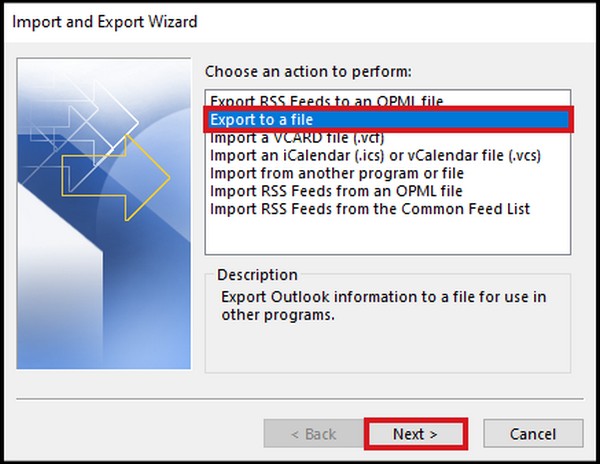
Outlook Data File را انتخاب کنید و روی گزینه Next کلیک کنید.
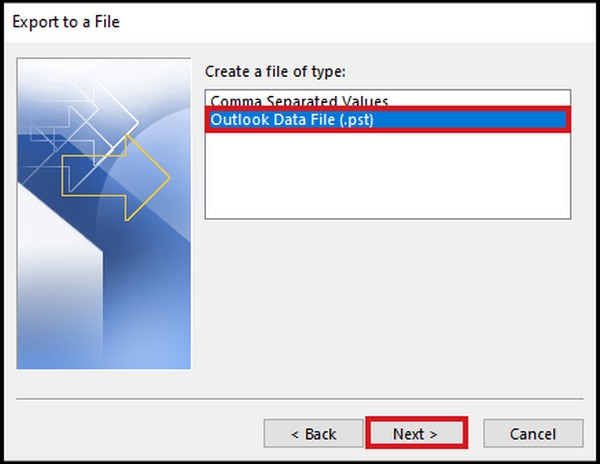
نام حساب ایمیلی را که می خواهید بکاپ گیری از ایمیل ها را انجام بدهید، انتخاب کنید.
مطمئن شوید که تیک Include subfolders را انتخاب کرده باشید و سپس Next را انتخاب کنید.

با کلیک بر روی Browse مکان ذخیره بکاپ گرفتن از ایمیل Outlook و محل ذخیره بک آپ اوت لوک را انتخاب کنید.
نام پرونده مورد نظر خود را تایپ کنید، سپس بر روی OK کلیک کنید و ادامه دهید.
در بخش Option مشخص کنید که هنگام صادرات ایمیل خود چه کاری باید انجام دهید. اگر یک File Data Outlook موجود است.
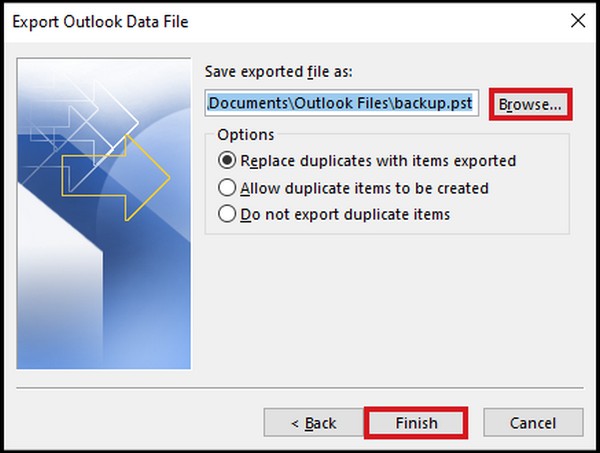
بر روی Finish کلیک کنید. نحوه بک آپ گرفتن از ایمیل اوت لوک به همین آسانی است. نحوه آرشیو گرفتن از Outlook با استفاده از همین روش ممکن است.
نحوه برگرداندن ایمیل در اوت لوک از روی بک آپ گرفتن از ایمیل های Outlook
پس از بک آپ از ایمیل اوت لوک می توانید برگرداندن اطلاعات Outlook و بازگرداندن بک آپ Outlook یا ریکاوری اوت لوک را انجام بدهید.
برنامه اوت لوک را باز کرده و روی File کلیک کنید.
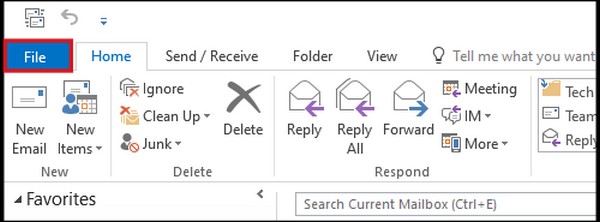
Open & Export را انتخاب کنید،
سپس روی Import / Export کلیک کنید.
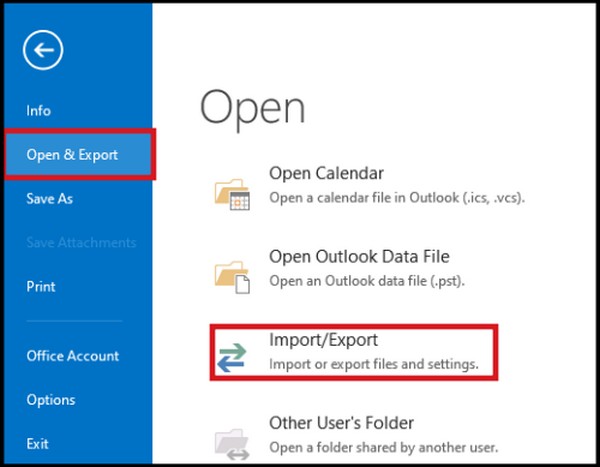
Open & Export را انتخاب کنید، سپس روی Import / Export کلیک کنید.
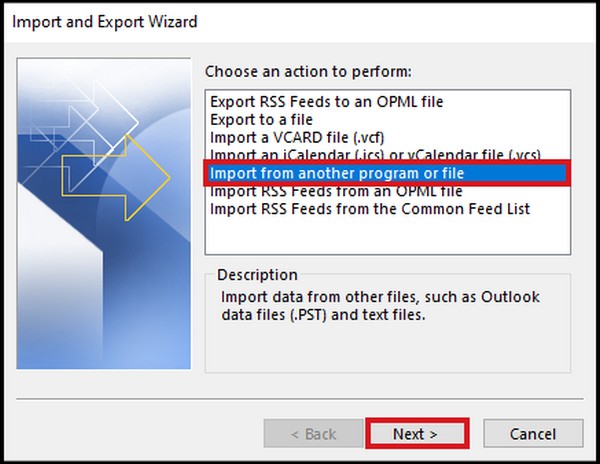
روی Outlook Data File کلیک کنید و Next کنید.
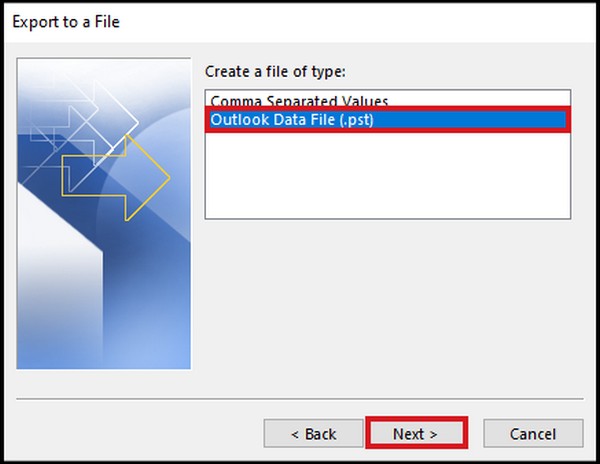
بر روی Browse کلیک کنید و فایل بک آپ را انتخاب کنید.
در بخش Option پیشنهاد می شود که گزینه Do not import duplicates را انتخاب کنید تا جلوی ایجاد ایمیل های تکراری گرفته بشود.
در پایان بر روی Next کلیک کنید.
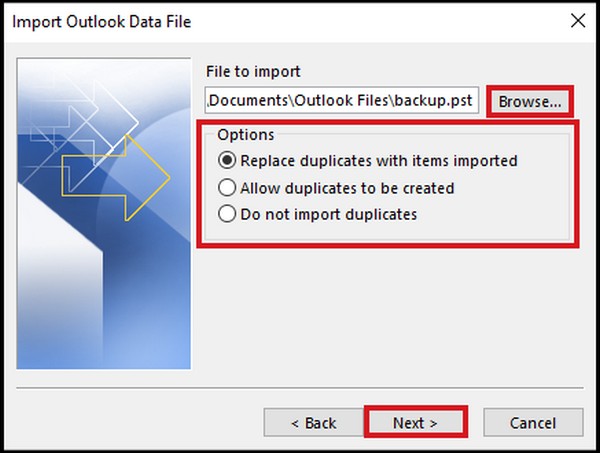
اگر از ایمیل های خود بک آپ داشته باشید می توانید بازیابی ایمیل حذف شده از Outlook را از طریق این روش انجام بدهید.
بک آپ گرفتن از ایمیل به صورت تکی با درگ کردن
یک راه سریع و آسان برای تهیه نسخه پشتیبان از پیام ایمیل تنها، کشیدن آن از صندوق ورودی Outlook به یک پوشه است.
در پوشه شما فایل پشتیبان ایمیل را مشاهده خواهید کرد.
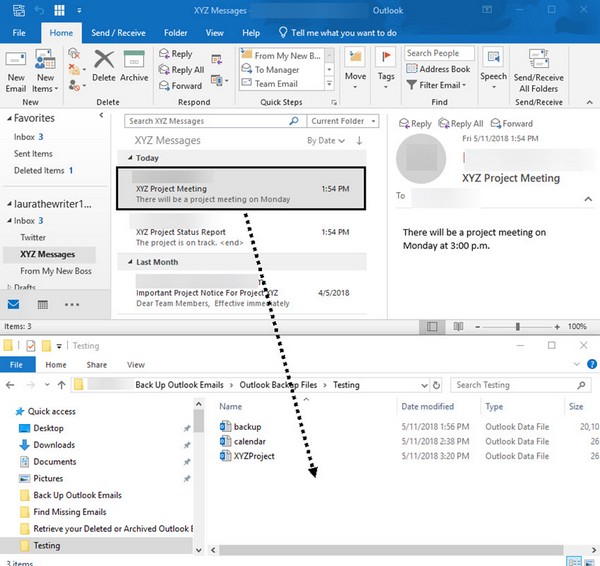
بک آپ و سیو از ایمیل به صورت HTML یا TXT
روش دیگر تهیه نسخه پشتیبان از پیام Outlook، ذخیره ایمیل به عنوان فایل HTML یا TXT است.
سپس این پرونده ذخیره می شود.
با باز کردن صندوق ورودی Outlook خود شروع کنید، بر روی پیام ایمیلی که می خواهید از آن نسخه پشتیبان تهیه کنید کلیک کنید تا آن را باز کنید.
در مثال زیر، من از یک ایمیل در مورد فاکتور پشتیبان تهیه می کنم.
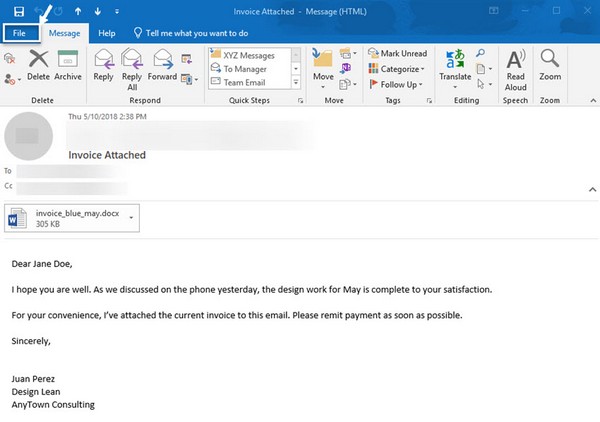
بر روی زبانه File در بالای صفحه کلیک کنید. در سمت چپ گزینه Save As را کلیک کنید.
File Explorer ظاهر می شود.
مسیری را که می خواهید پیام ایمیل پشتیبان خود را ذخیره کنید انتخاب کنید.
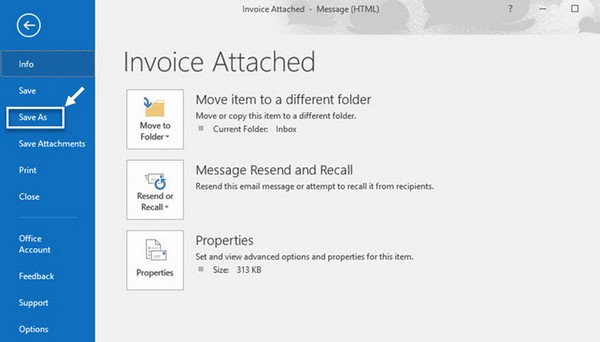
در پایین صفحه، روی فلش در سمت راست Save As Type کلیک کنید.
منوی کشویی زیر را با گزینه های نوع فایل مشاهده خواهید کرد.
هر فرمتی که علاقه دارید را انتخاب کنید.
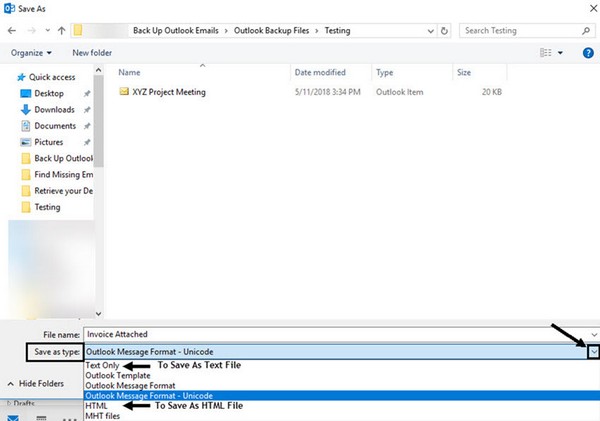
امیدواریم آموزش گرفتن بک آپ از ایمیل های Outlook و بازگردانی بکاپ اوت لوک برای شما عزیزان مفید بوده باشد.
داتیس نتورک را در شبکه های اجتماعی دنبال کنید.
